무제한 작업, 흩어져 있는 할 일 목록, 마감일을 놓치거나 워크플로우가 깨지면 프로젝트가 순식간에 망가질 수 있습니다. 프로젝트 관리자에게는 힘든 일을 대신 해줄 수 있는 솔루션이 필요합니다.
프로젝트 관리 솔루션은 프로젝트 플랜과 정리를 돕고, 정신없이 돌아가는 프로젝트에 방법을 제시할 수 있습니다. Mestertask와 Trello 같은 인기 있는 도구는 프로젝트 관리, 진행 상황 추적, 프로젝트 일정 관리 기능을 제공합니다.
이를 통해 진정으로 중요한 일, 즉 성공적인 결과물을 도출하고 프로젝트를 추진하는 데 집중할 수 있습니다. 이 블로그에서는 마이스터태스크와 Trello를 비교하고 각 도구의 특징, 뛰어난 기능, 가격을 설명하여 팀에 적합한 도구를 선택할 수 있도록 도와드리겠습니다.
보너스 도구도 포함되어 있으니 계속 읽어보시고 자세히 알아보세요!
마이스터태스크란 무엇인가요?

via 마이스터태스크마이스터태스크 는 업무 생산성을 효율화하고 팀 협업을 개선하기 위해 설계된 작업 및 프로젝트 관리 플랫폼입니다.
이 도구는 칸반 보드, 자동화, 시간 추적, 맞춤형 대시보드와 같은 기능을 제공하여 팀이 장기적으로 체계적으로 업무를 진행할 수 있도록 도와줍니다. 이 도구는 사용자 친화적이며 소규모 팀부터 대규모 조직까지 모두 사용할 수 있습니다.
예를 들어, 소프트웨어 개발팀은 마이스터태스크를 사용해 스프린트 주기를 관리합니다. 작업이 완료되면 개발자는 한 열에서 다른 열로 작업을 이동하는 등의 반복적인 작업을 자동화하고 각 작업에 소요된 시간도 기록할 수 있습니다.
자세히 보기: 상위 10 개 작업 위임 소프트웨어에 대한 궁극적 인 가이드
마이스터태스크 기능
팀의 작업 관리를 간소화하는 마이스터태스크의 몇 가지 기능을 소개합니다.
1. 기능 #1: 칸반 보드
칸반 보드는 열로 나뉜 보드로 구성됩니다. 각 열은 워크플로우의 각기 다른 단계를 나타냅니다. 칸반을 사용하면 각 작업을 카드로 표시하여 작업과 활동을 시각적으로 관리할 수 있습니다. 워크플로우의 여러 단계에서 작업이 진행됨에 따라 이러한 카드는 한 열에서 다음 열로 이동할 수 있습니다.

마이스터태스크를 작업 관리자로 사용하면 작업 의존성을 설정하여 작업 간의 연결을 만들 수 있습니다. 이는 워크플로우의 명확성을 높이고 작업의 순서를 이해하는 데 유용합니다.
💡프로 팁: 사용 방법 칸반 보드 템플릿 를 사용하면 프로젝트 관리 프로세스의 준비와 설정을 신속하게 진행할 수 있습니다. 이 템플릿은 작업을 관리 가능한 열로 빠르게 정리하는 데 도움이 되는 구조화된 시각적 레이아웃을 제공합니다.
2. 기능 #2: 템플릿
마이스터태스크는 프로젝트를 시작하고 일관된 리소스 계획, 프로젝트 계획, 작업 관리 프로세스를 수립하는 데 도움이 되는 사전 구축된 템플릿을 제공합니다.

3. 기능 #3: 마이스터 AI
마이스터태스크에 내장된 AI 기능을 사용하면 팀의 문서에서 관련 정보를 쉽게 찾을 수 있습니다. 마이스터 AI는 인사이트를 찾는 것 외에도 블로그, 이메일, 보고서 초안 작성과 같은 작업을 지원하여 다양한 프로젝트를 위한 다용도 도구로 활용할 수 있습니다.

4. 기능 #4: 보고 기능
마이스터태스크에서는 일반적인 인사이트를 위한 빠른 보고서와 고유한 요구사항에 대한 맞춤형 분석을 위한 맞춤형 보고서의 두 가지 유형의 보고서를 생성할 수 있습니다. 이러한 보고서를 사용하여 프로젝트 진행 상황, 작업 완료율 등을 모니터링할 수 있습니다. 워크플로우의 병목 현상을 더 쉽게 파악하고 프로젝트가 항상 순조롭게 진행되고 있는지 확인할 수 있습니다.

마이스터태스크 가격
free Forever
- Pro: 사용자당 $9/월
- Business: 사용자당 $16/월
- Enterprise: 가격 문의
Trello란 무엇인가요?

via Trello Trello는 드래그 앤 드롭 인터페이스를 갖춘 간단한 작업 관리 도구로, 칸반 레이아웃의 여러 열 사이에서 작업을 이동할 수 있습니다. 팀과 개인이 작업을 정리하고 다양한 활동의 진행 상황을 추적하는 데 사용할 수 있는 인기 있는 작업 관리 도구입니다.
예를 들어, 콘텐츠 마케팅 팀은 Trello를 사용해 콘텐츠 제작의 여러 단계를 나타내는 여러 열이 있는 보드를 만들 수 있습니다. 여기에는 '아이디어', '초안', '편집', '게시됨'이 포함됩니다 콘텐츠가 여러 단계를 거치면서 카드에 표시되고 열 사이를 이동할 수 있습니다. 팀원들은 마감일, 담당자 등과 같은 관련 세부 정보를 추가할 수 있습니다.
또한, Trello는 사용자 정의가 가능하여 간단한 프로젝트부터 복잡한 프로젝트까지 모든 유형의 워크플로우를 관리하는데 사용할 수 있습니다.
자세히 보기: 프로젝트 관리를위한 20 가지 최고의 Trello 대안 및 경쟁사
Trello 기능
Trello의 다양한 기능에 대한 간략한 개요를 읽어보세요.
1. 기능 #1: 칸반 보드
마이스터태스크와 마찬가지로 Trello도 팀이 작업을 쉽게 관리할 수 있도록 칸반 레이아웃을 제공합니다. 각 작업은 Trello 보드 액세스 권한이 있는 모든 사람이 볼 수 있는 카드로 표시됩니다.

카드에 여러 회원을 추가하여 모두가 정보를 공유하고 원활하게 협업할 수 있도록 할 수 있습니다. 또한, 각 카드에 마감일을 추가하고 알림을 설정하여 작업을 담당하는 팀원이 다가오는 마감일을 알 수 있도록 할 수도 있습니다.
2. 기능 #2: 템플릿
Trello는 다양한 유형의 일을 관리할 수 있는 다양한 템플릿을 제공합니다. 처음부터 시작하는 대신 템플릿을 사용해 필요에 맞게 미리 정의된 맞춤형 워크플로우를 사용해 프로젝트를 빠르게 설정하세요. Trello의 템플릿 는 엔지니어링, 영업, 마케팅, 디자인, 비즈니스, HR 등 다양한 영역의 팀에서 사용할 수 있습니다.

3. 기능 #3: Trello AI
Trello AI는 비교적 최근에 업데이트된 플랫폼입니다. Trello 내에서 생산성을 높이는 데 필요한 모든 것을 제공합니다. 이 기능은 Trello의 프리미엄 및 엔터프라이즈 플랜에서만 사용할 수 있으며 다음과 같은 도움을 줄 수 있습니다:
- 프로젝트 및 작업 커뮤니케이션 개선을 위한 카드 설명과 댓글 다듬기
- 제공자가 제공하는 주제에 대해 카드 내에서 새로운 아이디어 생성
- 길고 혼란스러운 노트에서 실행 항목을 추출하고 정리하여 명확한 실행 플랜을 만들 수 있습니다

4. 기능 #4: 분석 및 보고 기능
Trello에는 보고 기능이 내장되어 있지 않지만, YoCoBoard, Numerics, TMetric, Blue Cat과 같은 여러 타사 앱과 통합됩니다. 이를 통해 Trello 보드의 성과를 추적할 수 있습니다.

예를 들어, Trello와 Numerics의 통합을 사용해 사용자 지정 가능한 대시보드를 구축할 수 있습니다. Numerics는 Trello에서 데이터를 가져와 작업 진행 상황, 생산성, 마감일을 실시간으로 모니터링할 수 있도록 도와줍니다. 이를 통해 Trello 내에서 직접 데이터 기반 의사 결정을 내려 더 나은 프로젝트 관리를 보장할 수 있습니다.
Trello 가격
free Forever
- 스탠다드: 사용자당 월 $5
- 프리미엄: 사용자당 월 $10
- Enterprise: 사용자당 $17.50/월
마이스터태스크 vs: 기능 비교
마이스터태스크와 Trello는 모두 애자일 팀을 위한 인기 있는 작업 및 프로젝트 관리 도구입니다. 두 도구는 다양한 비즈니스 및 팀의 요구 사항을 충족하는 다양한 기능을 제공합니다.
다음은 Trello와 마이스터태스크를 간단히 비교할 수 있는 테이블입니다:
기능 | MeisterTask | Trello | 표
| --------------------------- | ----------------------------------------------------------------------------------------------------------------------------------- | ---------------------------------------------------------------------------------------------------------------------------------- |
| 작업 관리 | 작업 진행 상황을 시각화하기 위해 칸반 보드를 사용합니다. 작업이 진행됨에 따라 열을 따라 작업을 이동하는 자동화 기능이 내장되어 있습니다 | 작업을 나타내는 카드가 있는 간단한 칸반 스타일의 보드 레이아웃. 자동화 기능이 내장되어 있지 않습니다
프로젝트 설정 제한된 템플릿 라이브러리 다양한 부서 및 사용 사례에 맞는 광범위한 템플릿 범위 AI 기능 반복 프로세스를 자동화할 수 있는 내장 AI 기능 제공 내장 AI는 없지만 전략적 AI와의 통합을 통해 더 나은 프로젝트 플랜을 수립할 수 있습니다 보고 및 분석 | 포괄적인 인사이트를 위한 사전 구축된 대시보드 및 맞춤형 보고 기능 제공 | 내장된 보고 기능은 없습니다. 다양한 분석 도구와의 통합을 통해 사용자에게 프로젝트 진행 상황에 대한 통찰력 제공
| 직관적이고 사용자 정의가 가능한 세련되고 현대적인 사용자 인터페이스 | 사용자 친화적이지만 일부 사용자에게는 구식으로 느껴질 수 있는 단순화된 인터페이스
| 시간 추적, 재사용 가능한 템플릿, 문서화 등의 기능으로 다양한 프로젝트 관리 요구사항에 더 적합함 | 내장된 기능의 유연성이 부족하고 복잡한 프로젝트 관리 요구사항에는 활용성이 떨어질 수 있음
이제 각 도구를 기능별로 비교하여 어떤 도구가 여러분의 필요에 가장 적합한지 알아보세요.
기능 #1: 작업 관리
Trello는 설정하기 쉬운 직관적인 칸반 스타일의 보드 시스템을 갖추고 있습니다. 서로 다른 프로젝트를 위한 여러 개의 보드를 만들고 작업을 나타내는 카드를 만들 수 있습니다. 이러한 카드는 열 사이를 쉽게 이동할 수 있습니다.
마이스터태스크도 이와 유사한 작업 관리 시스템을 제공해 체계적인 워크플로우를 만들 수 있습니다. 하지만 자동화가 내장되어 있어 작업 관리 측면에서 Trello보다 우위에 있습니다. 작업의 상태를 수동으로 업데이트하고 열 간에 이동하는 대신 전체 프로세스를 자동화할 수 있습니다.
또한 마이스터태스크를 사용하면 작업 관계를 생성하여 팀이 워크플로우를 더 잘 정리할 수 있도록 도와줍니다.
수상자: 마이스터태스크는 내장된 자동화 기능과 작업 간의 관계를 설정할 수 있는 기능으로 인해 수상자로 선정되었습니다. 이러한 기능 덕분에 복잡한 프로젝트 워크플로우를 더 쉽게 관리할 수 있습니다. 하지만 간단하고 직관적인 작업 관리를 원한다면 Trello가 더 좋을 수도 있습니다.
자세히 보기: 20 개 이상의 칸반 보드 예시
기능 #2: 템플릿을 사용한 프로젝트 설정
Trello를 사용하면 엔지니어링, 디자인, 마케팅, 운영, 영업 및 지원팀을 위해 쉽게 사용자 지정할 수 있는 다양한 템플릿에 액세스할 수 있습니다. 이러한 템플릿은 업계 최고의 실행 방식을 사용하며 콘텐츠 기획, 프로젝트 관리, 웹 개발, 온보딩 등과 같은 다양한 사용 사례를 다룹니다.
반면 마이스터태스크의 템플릿 라이브러리는 한도가 정해져 있습니다. 이는 복잡한 워크플로우를 위해 고급 또는 전문 템플릿이 필요한 팀에게는 단점이 될 수 있습니다.
승자: 광범위한 템플릿 라이브러리가 광범위한 사용 사례에 유연성과 적응성을 제공한다는 점에서 Trello가 우위에 있습니다. 따라서 다양한 팀에게 마이스터태스크보다 더 다재다능한 옵션이 될 수 있습니다.
기능 #3: AI 기반 프로젝트 관리자
마이스터태스크의 사전 구축된 자동화를 통해 사용자는 작업 할당, 카드 상태 업데이트, 이메일 회신, 시간 추적과 같은 반복적인 프로세스를 자동화할 수 있습니다. 이는 마이스터태스크 사용자들의 워크플로우 효율성과 생산성 향상에 기여합니다.
Trello에는 AI 기능이 내장되어 있지 않습니다. 하지만 팀이 비즈니스 전략을 일상적인 프로젝트에 연결할 수 있는 타사 도구인 Strategy AI와 통합되어 있습니다. 이 통합 기능을 사용하면 전략적 요소에 따라 작업의 우선순위를 정하고 워크플로우를 진행하면서 다양한 활동의 우선순위가 바뀌는 것을 예측할 수 있습니다.
동점: 마이스터태스크의 앱 내 자동화 기능은 반복적이고 시간이 많이 소요되는 작업을 간소화할 수 있습니다. 하지만 프로젝트 및 작업 계획에 도움이 되는 AI 도구를 찾고 있다면 Trello가 더 좋을 것입니다.
기능 #4: 데이터 기반 의사 결정
다시 말하지만, Trello의 프로젝트 관리 소프트웨어 에는 보고 및 분석 기능이 포함되어 있지 않습니다. 대신, Numerics, Blue Cat, TMetrics 등과 같은 도구와 Trello의 통합을 사용하여 보고서를 만들 수 있습니다. 이러한 보고서를 통해 작업에 소요된 시간, 팀 성과 메트릭, 완료율 및 전반적인 프로젝트 진행 상황을 측정할 수 있습니다.
하지만 마이스터태스크를 사용하면 더욱 강력한 기본 제공 분석 및 보고 기능을 이용할 수 있습니다. 미리 작성된 보고서를 사용하거나 맞춤형 대시보드를 만들어 더 고급스러운 보고를 할 수 있습니다.
우승자: 프로젝트 성과와 팀 업무량에 대한 포괄적인 개요를 제공한다는 점에서 마이스터태스크가 이 부문에서 승리했습니다. 기본적인 보고 요구사항이 있는 소규모 팀에게는 Trello가 더 적합할 수 있습니다.
ClickUp을 만나보세요: 마이스터태스크와 Trello의 최고의 대안 비교
물론, 마이스터태스크와 Trello는 모두 훌륭한 업무 관리 도구입니다. 하지만 이 두 도구는 특정 기능에 있어서는 부족하기 때문에 규모가 큰 팀이나 복잡한 프로젝트 관리가 필요한 팀에게는 그 효과가 한도 끝도 없습니다.
다행히도 더 나은 대안이 있습니다. 바로 ClickUp .
ClickUp은 프로젝트 관리의 거의 모든 측면을 간소화하는 광범위한 고급 기능 목록을 제공하는 올인원 생산성 제품군입니다. 작업 및 워크플로우 관리부터 프로젝트 계획, 강력한 자동화에 이르기까지, ClickUp은 최고의 Trello 및 마이스터태스크 대안 .
이 프로젝트 관리 도구는 개인부터 소규모 팀, 대기업에 이르기까지 누구나 사용할 수 있습니다. 확장성이 뛰어나고 다용도로 사용할 수 있으며 다양한 사용 사례와 팀의 요구에 잘 맞습니다.
ClickUp의 뛰어난 기능 몇 가지를 자세히 살펴보세요.
1. ClickUp의 장점 #1: 작업 관리
다음을 사용하여 손쉽게 프로젝트를 플랜하세요 ClickUp 작업 . 마감일, 담당자, 작업 설명과 함께 팀원 간에 작업을 생성, 할당, 공유하여 모든 사람이 정확히 어떤 일을 해야 하는지 알 수 있도록 하세요.

ClickUp 작업을 사용하여 쉽게 작업을 생성하고 할당하세요
사용자 지정 필드를 사용해 연결된 이메일 주소, 예산, 전화번호와 같은 정보를 캡처하세요. 이렇게 하면 팀원들이 새 작업을 처리할 때 필요한 모든 정보를 확보할 수 있습니다.
또한 우선순위를 설정하여 중요한 작업을 항상 추적하여 완료할 수 있도록 할 수도 있습니다. 우선순위는 색상으로 구분되며 낮음부터 긴급까지 범위가 지정되어 있어 즉각적인 주의가 필요한 작업을 쉽게 파악할 수 있습니다.
전문가 팁: 다음을 학습하여 책임감을 확립하고 매번 마감일을 지키세요 작업을 추적하는 방법 효과적으로 추적하는 방법. 우선순위 지정, 위임, 작업 의존성과 같은 기법을 사용해 어떤 일을 어떻게 해야 하는지 명확하게 파악하세요.
2. ClickUp의 원업 #2: 프로젝트 시각화 ClickUp 보기 는 작업을 시각화하는 15가지 이상의 다양한 방법을 제공합니다. 사용자 지정이 가능하며 모든 작업의 상태에 대한 가시성을 제공하므로 시간과 리소스를 관리하여 더 나은 프로젝트 관리를 할 수 있습니다.
사용 ClickUp의 목록 보기 를 사용하면 복잡한 프로젝트를 작업과 하위 작업으로 분류하고 여러 개의 목록으로 정리할 수 있습니다. 이렇게 하면 각 작업과 관련된 관련 세부 정보를 볼 수 있으며, 작업을 스프레드시트처럼 간단하게 보기 원하는 사용자에게 가장 적합합니다.
또한 ClickUp 칸반 보드 보기 를 사용하면 프로젝트의 여러 단계를 나타내는 여러 열로 작업을 분류할 수 있습니다. 워크플로우의 특정 단계를 반영하는 맞춤형 열을 만들고 시각적 명확성을 위해 색상 코드를 지정할 수도 있습니다. 이를 통해 팀은 작업의 상태를 한 눈에 파악할 수 있습니다.

ClickUp 칸반 보드를 사용하여 프로젝트 워크플로우 만들기
3. ClickUp의 원업 #3: 프로세스 자동화
팀이 반복적인 작업에 드는 시간과 노력을 절약하세요. 대신 다음을 통해 워크플로우의 모든 측면을 간소화하세요 ClickUp 자동화 .
그리고 프로젝트 계획 도구 는 작업 상태 업데이트, 프로젝트 핸드오프 관리, 이메일 전송 등 일상적인 작업을 처리할 수 있는 100가지 이상의 자동화를 제공합니다.
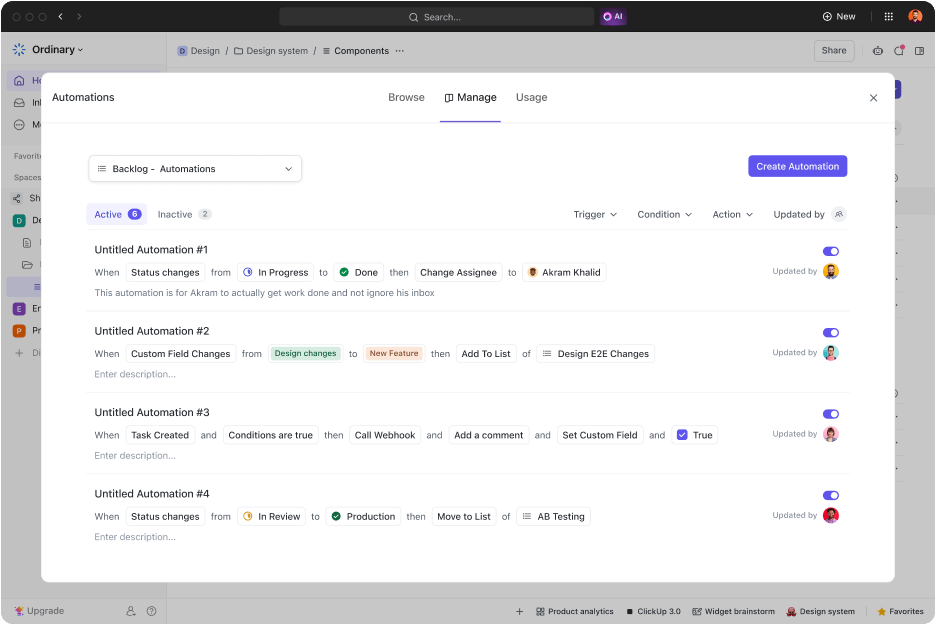
ClickUp 자동화를 사용하여 반복적인 작업을 처리하고 효율성을 향상하세요
간단한 드래그 앤 드롭 빌더를 사용하여 완료하고자 하는 일에 대한 트리거와 조건을 정의할 수 있는 맞춤형 자동화를 구축하세요. 복잡한 코딩 언어와 씨름할 필요 없이 몇 분 만에 자동화를 구성할 수 있습니다.
💡 프로 팁: 활용 AI 자동화 도구 를 사용하면 오디언스 세분화, 소셜 미디어 게시 또는 작업 관리와 같은 반복적인 작업을 정확하고 효율적으로 처리할 수 있습니다. 이를 통해 성장을 이끄는 가치 있는 작업에 집중할 수 있습니다.
4. ClickUp의 원업 #4: 지능형 지원
ClickUp 프로젝트 관리 소프트웨어의 최고의 기능 중 하나는 바로 AI 기능입니다. ClickUp Brain 은 개인 비서처럼 중요한 정보를 찾고, 작업을 자동화하고, 완벽한 이메일 사본을 작성하는 데 도움을 줍니다.

ClickUp Brain을 활용하여 프로젝트 업데이트를 생성하고, 노트를 요약하고, 작업을 플랜하세요
ClickUp Brain에 업무 관련 질문을 하면 작업 공간, 작업, 문서를 검색해 가장 관련성이 높고 맥락에 맞는 답변을 제공합니다. 답을 찾는 데 시간을 낭비하는 대신 회사 프로세스, 정책, 문서에 대한 정보를 얻는 데 사용하세요.
또한 프로젝트 업데이트를 자동화하고 진행 상황 업데이트 공유, 보고서 요약 생성, 작업 및 하위 작업 계획과 같은 작업을 AI가 처리하도록 할 수 있습니다.
전문가 팁: 사용 방법 AI 프로젝트 관리자 도구 복잡한 프로젝트를 플랜하고 구성하는 데 도움을 주고 지루한 관리 작업과 작별할 수 있습니다.
5. ClickUp의 원업 #5: 표준화된 프레임워크
ClickUp을 사용하면 더 이상 프로세스를 처음부터 새로 만들 필요가 없습니다. 그 대신 거의 모든 사용 사례에 맞게 조정된 1,000개 이상의 템플릿 라이브러리에서 선택할 수 있습니다. 다양한 템플릿을 사용하여 팀을 위한 포괄적인 문서를 만들 수 있으므로 일이 더 쉬워집니다 작업 관리 템플릿 너무 많은 노력 없이.
ClickUp 작업 관리 템플릿
작업 관리 템플릿 ClickUp 작업 관리 템플릿 는 워크플로우를 추적하고 프로젝트 가시성을 높이는 데 완벽한 기능이 풍부한 템플릿입니다. 이 템플릿을 사용하면 필요에 따라 작업을 정리하여 중요한 작업을 시각화할 수 있습니다.
ClickUp 작업 관리 템플릿
이 템플릿을 사용하면 다음과 같이 할 수 있습니다:
- 상태, 우선순위, 담당자를 기준으로 작업을 정리하세요
- 사용자 지정 가능한 칸반 보드에서 워크플로우 플랜 세우기
- 팀의 업무량을 시각화하여 효과적으로 작업을 할당하세요
- 사용자 지정 필드를 추가하여 중요한 정보를 캡처하고 작업에 컨텍스트를 추가하세요
- 팀 간 협업을 통해 작업을 제시간에 할당하고 완료함
ClickUp 가격
- free Forever: 영구
- 무제한: 사용자 당 월 $ 10 / 월
- Business : 사용자당 $19/월
- Enterprise: 가격 문의
- ClickUp Brain : 모든 유료 플랜에서 작업 공간당 월 $7 추가 비용으로 사용 가능
ClickUp: 효과적인 작업 관리를 위한 최고의 솔루션
마이스터태스크와 Trello는 모두 작업 관리 측면에서 고유한 강점을 가지고 있습니다. 하지만 단순한 워크플로우를 가진 중소규모 팀에게만 적합한 옵션입니다.
종합적인 솔루션을 찾고 있다면 ClickUp을 고려해 볼 만합니다. 기본적으로 작업 추적에만 초점을 맞춘 마이스터태스크나 Trello와 달리, ClickUp은 엔드투엔드 작업 관리에 도움이 되는 기능을 제공합니다.
다양한 유형의 작업량 보기를 통해 프로젝트 진행 상황과 팀 업무량을 시각화할 수 있습니다. ClickUp 자동화는 중복 작업에 소요되는 시간을 없애고 팀의 생산성을 높여줍니다. ClickUp Brain의 AI 기능은 작업, 문서, 채팅에서 정보를 수집하고 텍스트를 생성 및 요약하는 작업을 간소화합니다.
완전히 사용자 지정 가능한 ClickUp의 방대한 템플릿 라이브러리를 통해 작업 관리, 온보딩, 계정 등을 위한 표준화된 프레임워크도 이용할 수 있습니다. ClickUp에 무료로 가입하기 에 가입하고 플랫폼이 팀의 업무 효율을 높이는 데 어떻게 도움이 되는지 살펴보세요.


